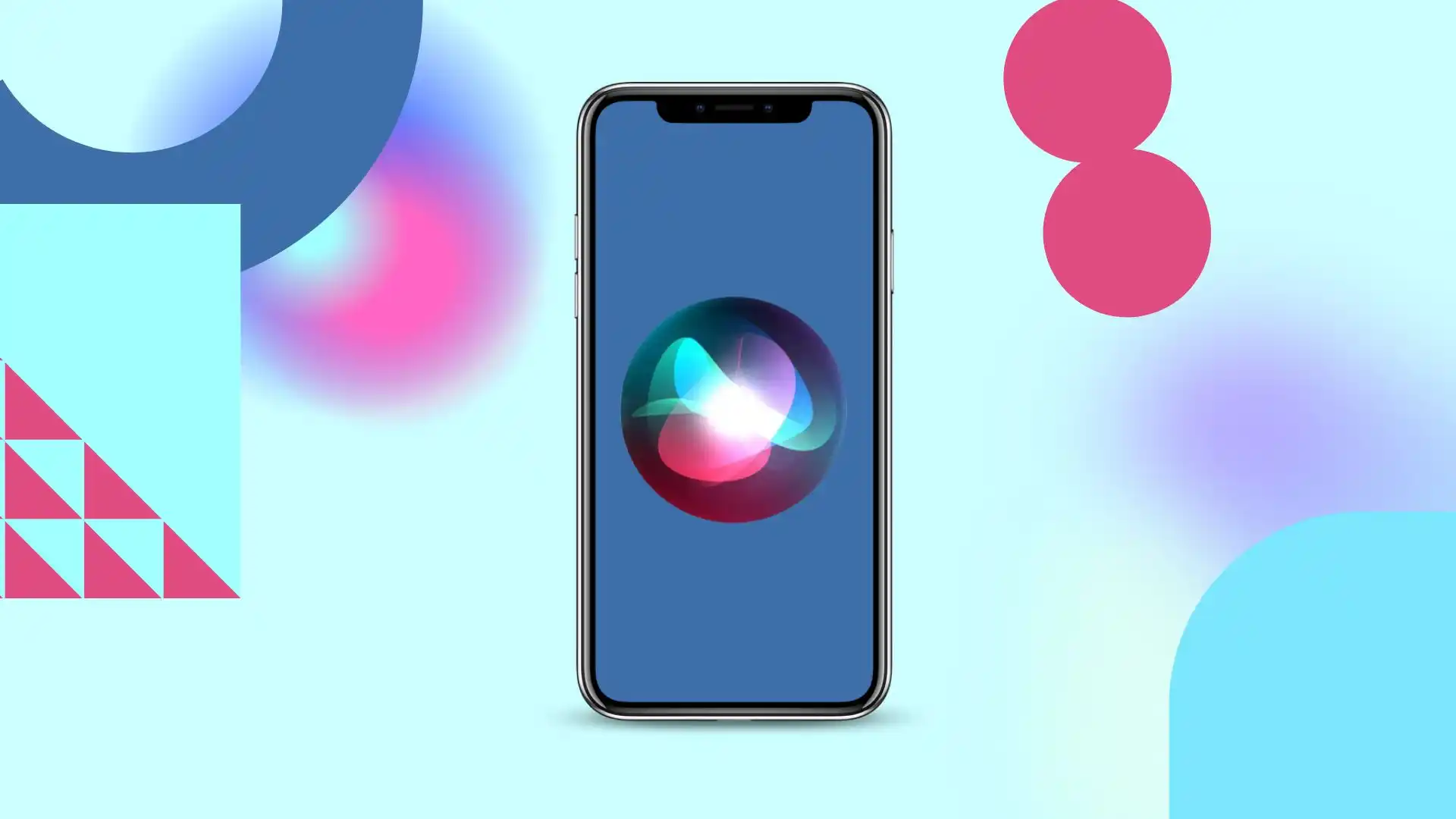Zakázanie a vymazanie návrhov Siri na iPhone môže byť strategickým opatrením pre tých, ktorí chcú zvýšiť súkromie a kontrolu nad týmito návrhmi. Táto príručka obsahuje rýchle kroky na zakázanie návrhov Siri a ich vymazanie pre konkrétne aplikácie. Diskutuje tiež o vplyve týchto akcií na výkon Siri, čo používateľom umožňuje robiť informované rozhodnutia o svojich preferenciách.
Rýchly sprievodca: Ako vymazať návrhy Siri na iPhone?
Návrhy Siri na iPhone sú navrhnuté tak, aby zlepšili používateľskú skúsenosť tým, že poskytujú rýchly prístup k často používaným aplikáciám, kontaktom a ďalším. Vyčistenie týchto návrhov môže byť potrebné na ochranu osobných údajov, prispôsobenie alebo riešenie problémov. Nasledujúci rýchly sprievodca popisuje presné kroky na vyčistenie návrhov Siri na iPhone. Ďalšie podrobnosti s vysvetleniami vizualizácie sú k dispozícii aj v tomto článku.
- 1. Prejdite do Nastavenia: Otvorte aplikáciu Nastavenia na vašom iPhone. Táto aplikácia pripomína ikonu ozubeného kolieska, ktorá sa zvyčajne nachádza na domovskej obrazovke.
- 2. Nájdite aplikáciu Siri a vyhľadávanie: Prejdite nadol v ponuke Nastavenia a klepnite na „Siri a vyhľadávanie“. Táto časť obsahuje všetky nastavenia týkajúce sa funkcií Siri.
- 3. Prístup k „Návrhy Siri“: V ponuke „Siri a vyhľadávanie“ nájdite a vyberte „Návrhy Siri“. Táto možnosť ovláda obsah zobrazený v návrhoch Siri na vašom zariadení.
- 4. vypnite „Návrhy Siri“: Vypnite prepínač vedľa „Návrhy vo vyhľadávaní“, „Návrhy na uzamknutej obrazovke“ a „Návrhy vo vyhľadávaní“. Táto akcia zabráni Siri v zobrazovaní návrhov v príslušných kontextoch.
- 5. Vymazať miniaplikáciu Siri’s Sugestions: Vráťte sa na domovskú obrazovku a potiahnite prstom doprava do ponuky Dnes. Prejdite nadol a nájdite miniaplikáciu „Návrhy Siri“. Klepnite na „Upraviť“ v dolnej časti obrazovky a potom klepnite na červenú ikonu mínus (-) vedľa „Návrhy aplikácií Siri“. Nakoniec klepnutím na „Odstrániť“ tieto návrhy odstránite.
- 6. Obnovte nastavenia polohy a súkromia (voliteľné): Ak návrhy Siri stále existujú alebo chcete vykonať úplnejší reset, vráťte sa do hlavnej ponuky „Nastavenia“, vyberte „Všeobecné“ a potom „Obnoviť“. “ Vyberte „Obnoviť nastavenia polohy a súkromia“ a po zobrazení výzvy zadajte heslo svojho zariadenia. Týmto sa obnovia nastavenia vašej polohy a súkromia vrátane návrhov Siri.
Ako vypnúť návrhy Siri?
Návrhy Siri môžete úplne zakázať, čím ich vymažete. Týmto spôsobom nemusíte postupovať podľa ďalších krokov a čiastočne ho deaktivovať. Toto bude fungovať pre vás, ak nechcete používať návrhy Siri. Ak chcete zakázať návrhy Siri, postupujte takto:
- Prvým krokom je otvorenie Nastavenia na vašom iPhone.
- Potom vyberte Siri & Search .
- Potom potiahnite posúvače oddielov, aby ste zakázali používanie týchto funkcií.
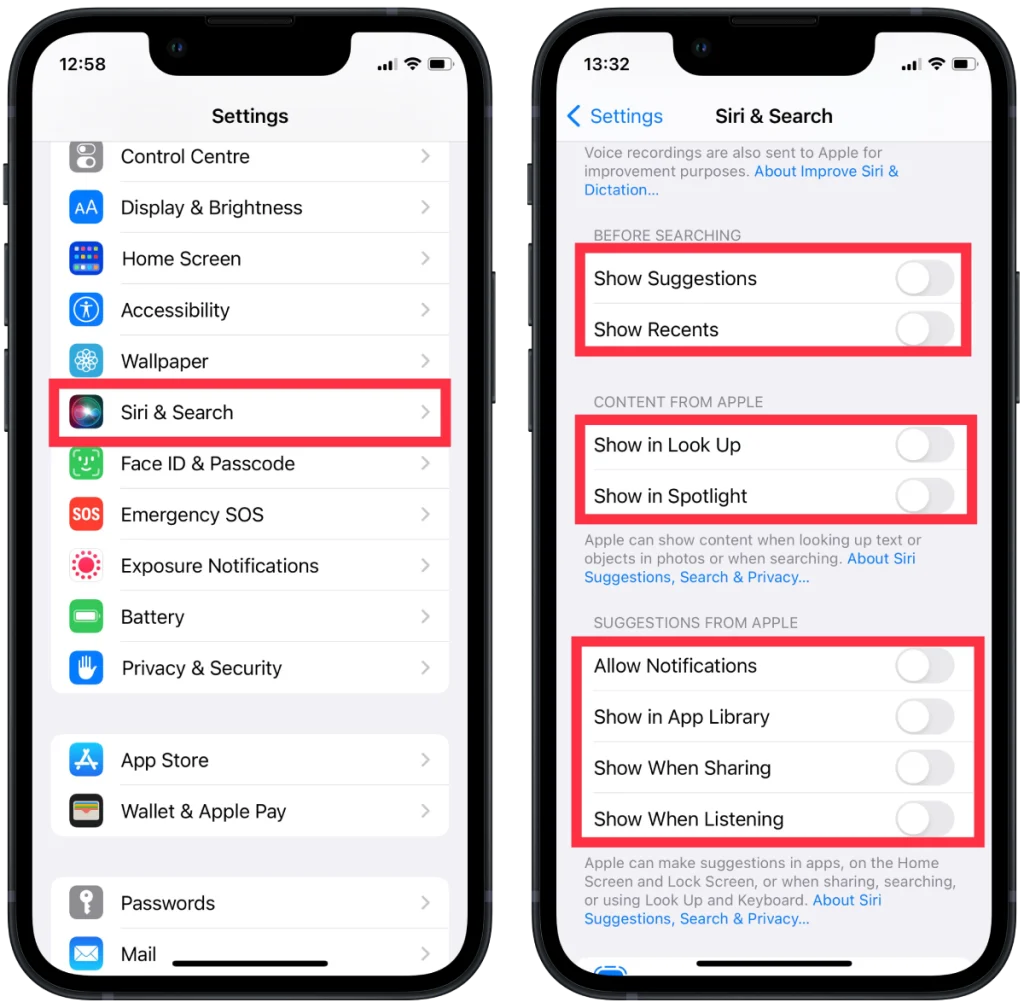
Po týchto krokoch sa návrhy Siri už nebudú zobrazovať.
Čo robiť, aby ste vymazali návrhy Siri?
Návrhy môžete vymazať v Spotlight. Návrhy Siri v Spotlighte vyzerajú pre mnohých ľudí najnepríjemnejšie. Pretože zakaždým, keď hľadáte, dostanete od Siri rozsiahly zoznam.
Ak chcete vymazať návrhy Siri, postupujte takto:
- Prvým krokom je otvorenie Nastavenia na vašom iPhone.
- Potom vyberte Siri & Search.
- Ďalším krokom je posunúť sa nadol na Obsah zo sekcie Apple a potiahnuť posúvač „Zobraziť v Spotlighte“.
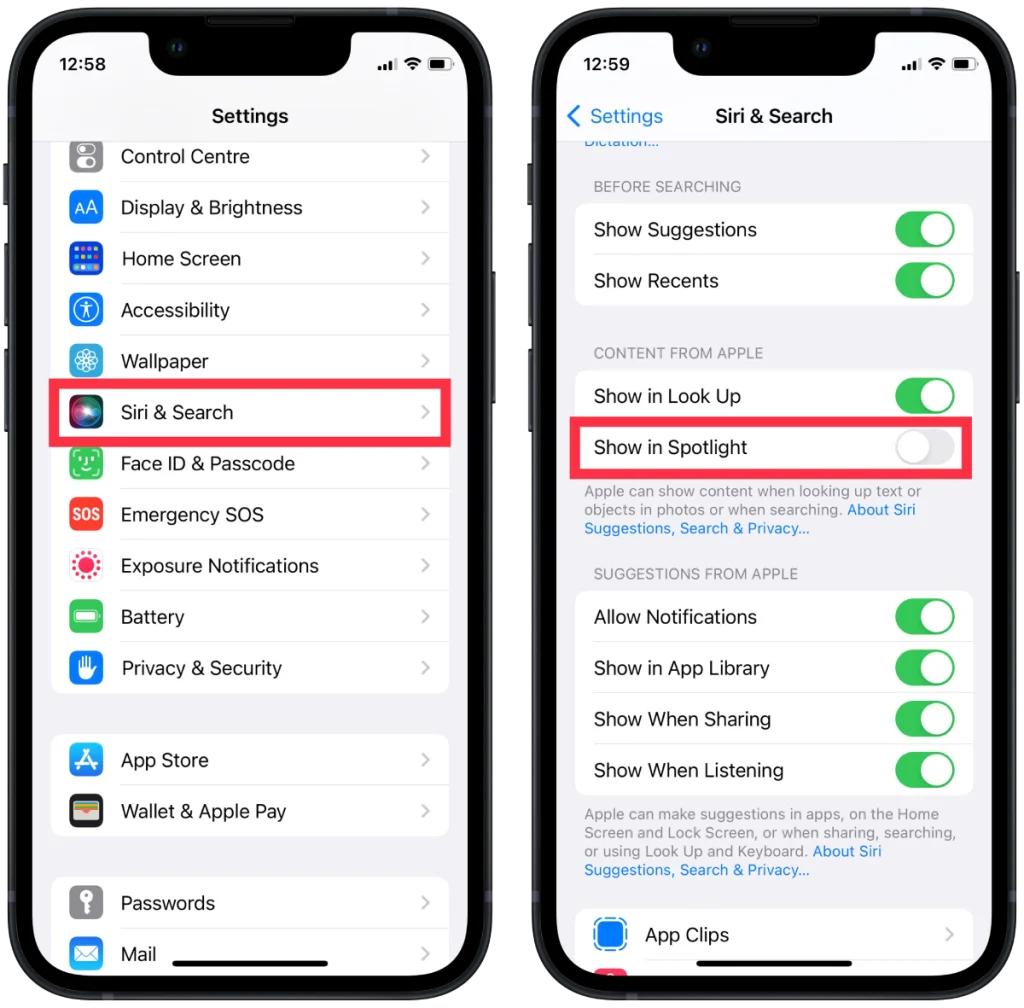
Po týchto krokoch, keď potiahnete prstom nadol a otvoríte panel Spotlight, už sa vám nebudú zobrazovať návrhy Siri.
Čo robiť, aby ste vymazali návrhy Siri pre jednotlivé aplikácie?
Môžete tiež vymazať návrhy Siri len pre konkrétne aplikácie. Ak to chcete urobiť, postupujte takto:
- Prvým krokom je otvorenie aplikácie Nastavenia na vašom iPhone.
- Potom vyberte sekciu Siri & Search.
- Ďalej musíte prejsť nadol a vybrať požadovanú aplikáciu.
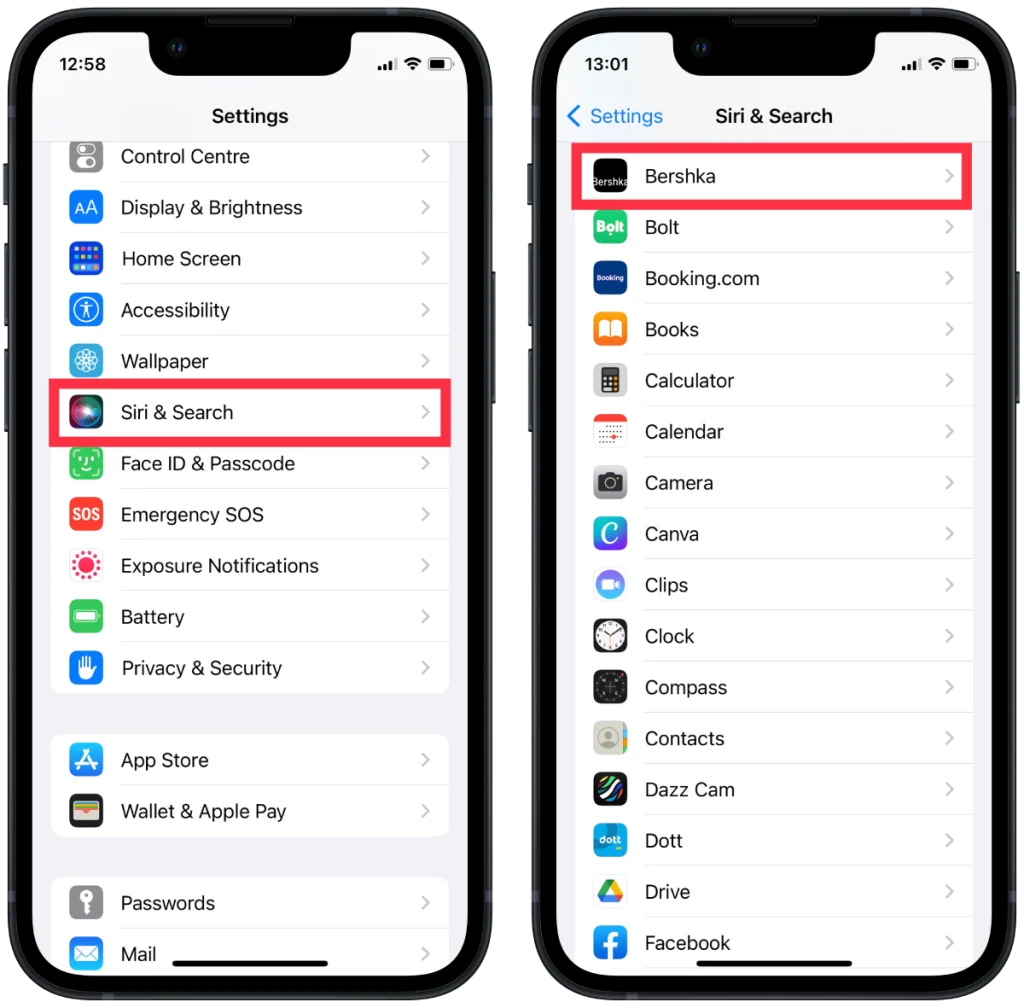
- Potom v novom okne presuňte posúvače pre položky „Učiť sa z tejto aplikácie“, „Zobraziť na domovskej obrazovke“, „Navrhnúť aplikáciu“ a „Upozornenia na návrhy“.
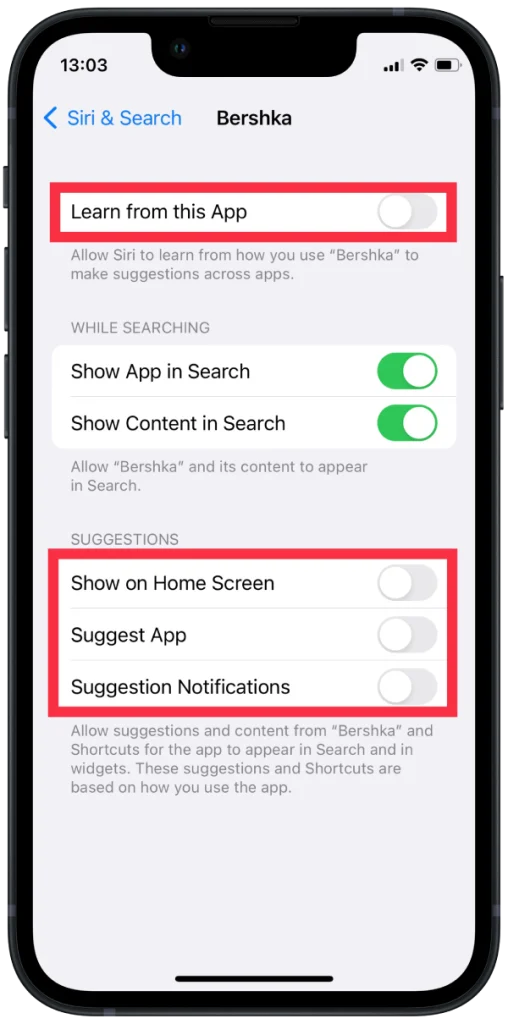
Tieto kroky sú pre vás relevantné, ak nechcete, aby Siri analyzovala, ako používate konkrétnu aplikáciu.
Čo robiť na vymazanie návrhov Siri v Safari?
Ľudí často rozčuľujú návrhy Siri, ktoré sa objavujú pri vyhľadávaní v Safari. Ak sa vám tiež nepáči, môžete ho vypnúť podľa týchto krokov:
- Prvým krokom je otvorenie aplikácie Nastavenia na vašom iPhone.
- Potom vyberte sekciu Safari .
- Ďalej musíte potiahnuť posúvač v sekcii Návrhy Safari .
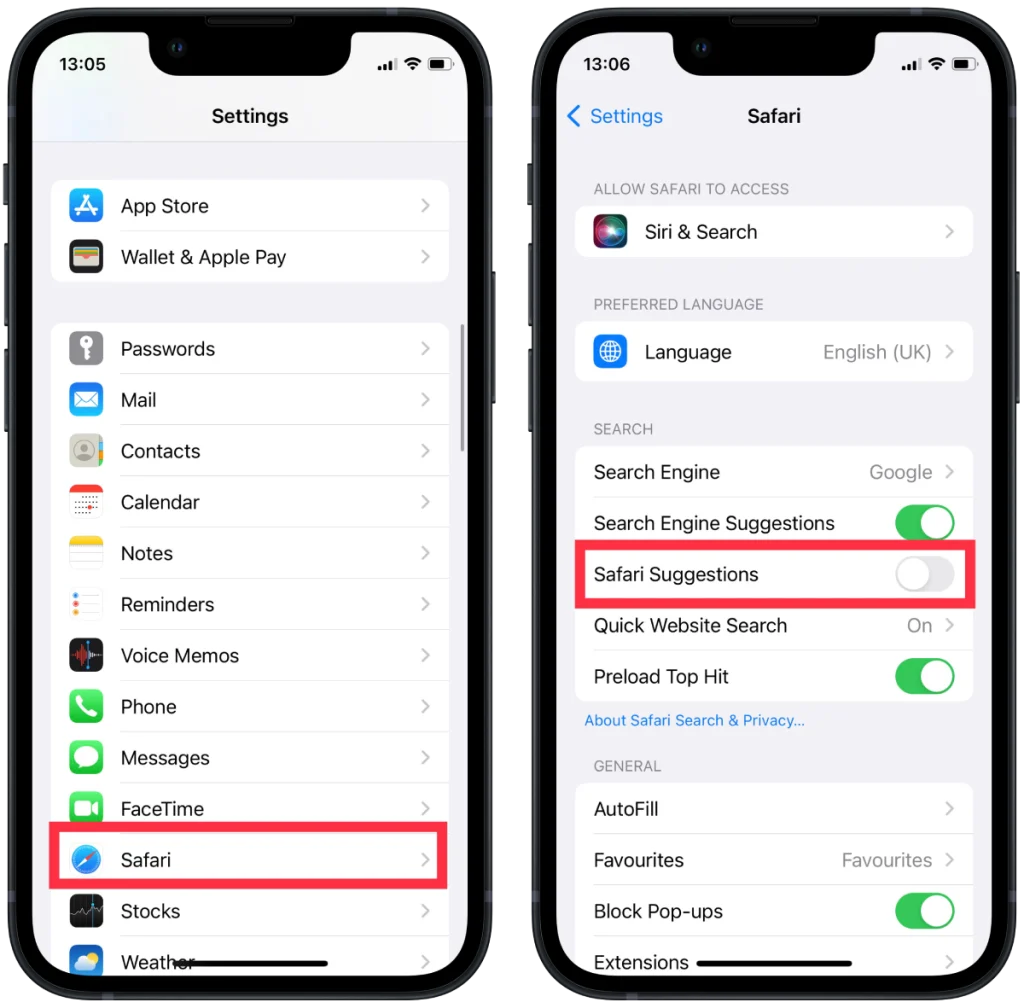
Po týchto krokoch sa návrhy Siri pri vyhľadávaní v Safari nezobrazia. Môžete tiež potiahnuť posúvač sekcie Preload Top Hit’, ak nechcete, aby Safari predbežne načítalo výsledok, o ktorom si myslí, že ho pravdepodobne otvoríte, a to na základe vašich záložiek a histórie prehliadania.
Ako skryť návrhy Siri z Kalendára?
Skryť návrhy Siri z Kalendára znamená vypnúť zobrazovanie návrhov vytvorených Siri v aplikácii Kalendár. Za normálnych okolností Siri navrhuje udalosti na základe vašej aktivity a informácií z iných aplikácií. Ak však skryjete návrhy Siri z Kalendára, už sa nebudú zobrazovať v rozhraní aplikácie.
Ak chcete skryť návrhy Siri z Kalendára, môžete postupovať podľa týchto krokov:
- Otvorte na svojom zariadení aplikáciu Kalendár.
- V dolnej časti obrazovky klepnite na možnosť „ Kalendár “.
- V zozname kalendárov nájdete možnosť označenú ako „ Návrh Siri “.
- Zrušte začiarknutie políčka vedľa neho.
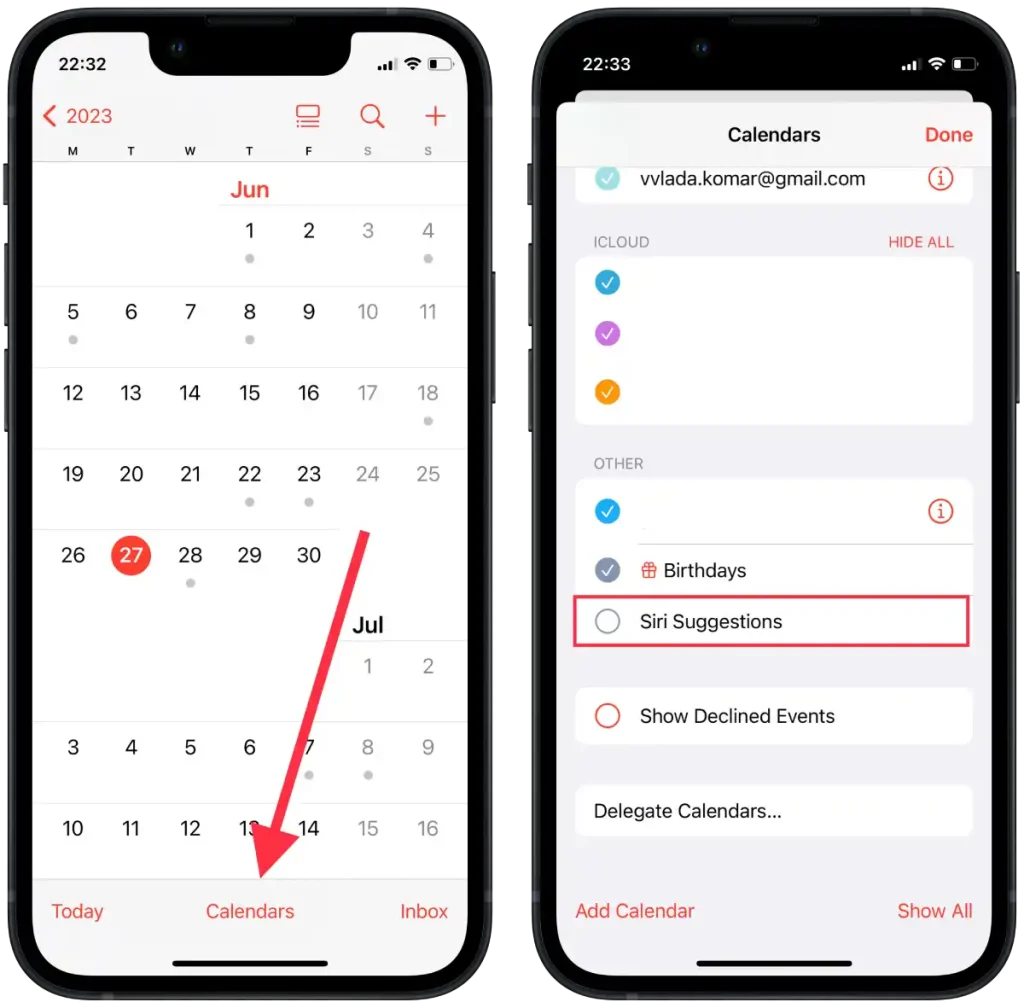
- Klepnutím na „ Hotovo “ uložte zmeny.
Ak budete postupovať podľa týchto krokov, skryjete návrhy Siri v aplikácii Kalendár. To znamená, že návrhy udalostí vytvorené pomocou Siri sa už nebudú zobrazovať v aplikácii Kalendár.
Aké sú návrhy Siri?
Mnoho ľudí aktívne využíva ponuky Siri, pretože Siri analyzuje množstvo informácií uložených vo vašom zariadení. Siri spracováva a ukladá informácie zo Safari, aplikácií tretích strán, správ, obrázkov, e-mailov a mnohých ďalších aplikácií.
Siri beží na vašom zariadení takmer stále, vďaka čomu sa dá jednoducho používať mnohými spôsobmi. Po chvíli používania zariadenia sa Siri naučí vaše návyky. Výsledkom je, že ponúka návrhy na uzamknutej obrazovke alebo pri vyhľadávaní aplikácií, ktoré by ste v tom čase mohli otvoriť vzhľadom na vaše predchádzajúce správanie.
Ponúka tiež možnosti, kto vám môže zavolať z neznámeho čísla, ak toto číslo nájdete vo svojich e-mailoch alebo udalostiach.
Siri je najužitočnejšia v Safari. Pretože vo vyhľadávacom poli Siri navrhuje stránky alebo iné informácie, ktoré by ste mohli chcieť vyhľadať.
Taktiež je pre mňa najužitočnejšia Siri, keď po kúpe leteniek alebo rezervácii hotela ponúka pridanie všetkých rezervácií do kalendára. Po tomto návrhu to Siri pohodlne urobí za vás.
To nie je celý zoznam vecí, s ktorými Siri ľuďom pomáha. Toto sú najzákladnejšie úlohy, ktoré Siri vykonáva a mne osobne vyhovujú.
Ovplyvnilo by to niečo, keby ste vymazali návrh Siri?
Ak vymažete návrhy Siri alebo vymažete históriu interakcií Siri, môže to ovplyvniť, aké návrhy a odporúčania od Siri dostanete. Návrhy Siri sú založené na predchádzajúcich akciách a interakciách používateľa, takže ak tieto informácie vymažete, Siri bude mať menej údajov na poskytovanie kontextových návrhov.
Vymazanie návrhov Siri môže byť užitočné, ak chcete odstrániť staré alebo nechcené návrhy a ak chcete viac súkromia. Ak však návrhy Siri vymažete, môže chvíľu trvať, kým vám Siri začne opäť ponúkať relevantné a užitočné návrhy na základe nových informácií a vašich aktuálnych akcií.